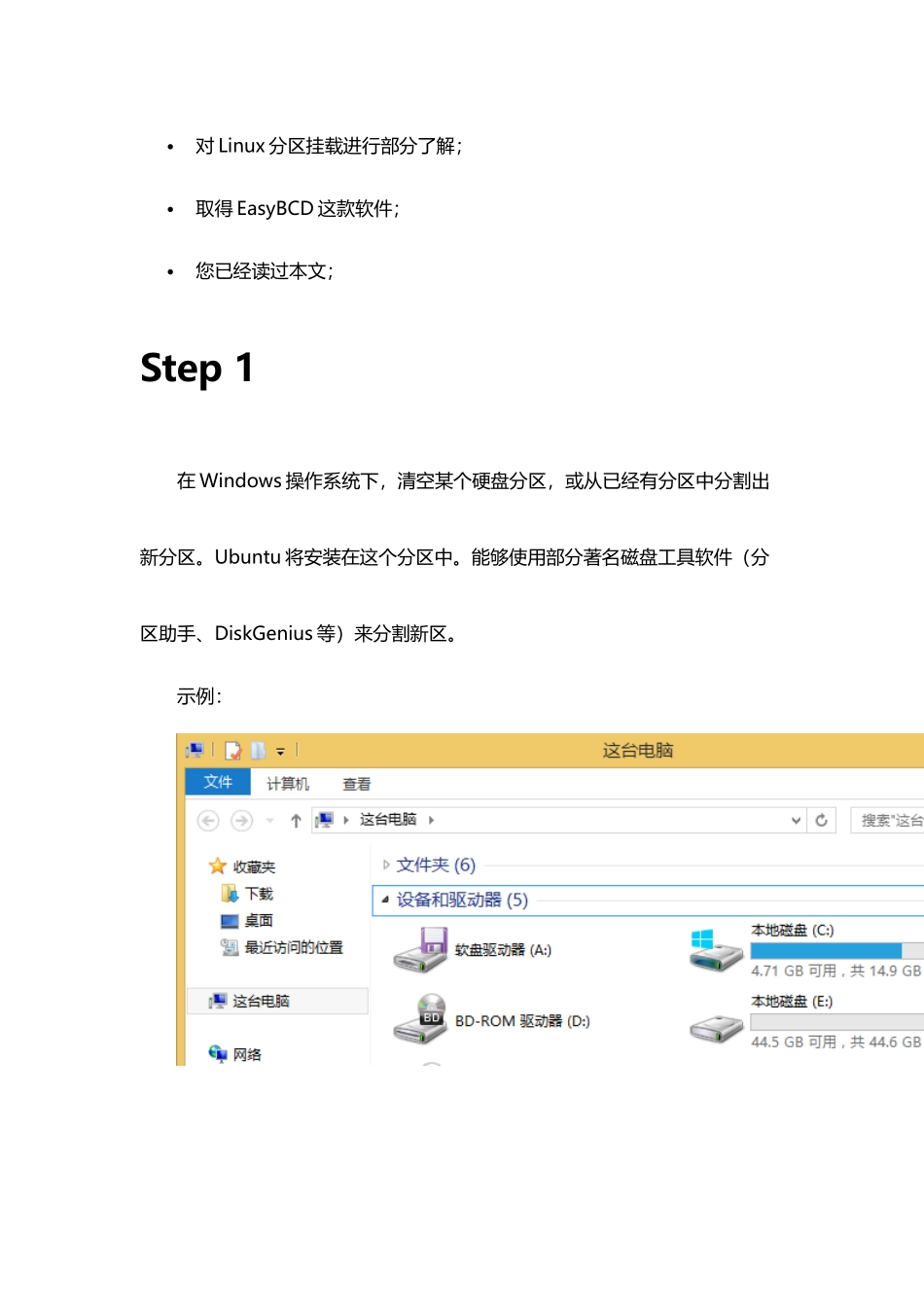Windows8.1 硬盘安装 Ubuntu14.04 双系统参考教程及多硬盘注意事项[图]硬盘安装,无需光盘、U 盘;Win8.1 为主,Ubuntu14.04 为辅,可将Windows 或 Ubuntu 设置为开机默认开启项;在 Ubuntu 下可查看、操作Windows 系统下文件;适适用于安装和 14.04 版本相近 Ubuntu 系统。假如以上所述正是你所需要,那么这可能是一篇您值得参考教程。但本人提议您先大致通读本文,再做决定。本文所述方法,个人测试无误,如因本文所述造成任何损失,本人无法负责,请慎重!如若转载,请注明博文地址及原作者(RisingWonderland)。准备条件一个健康 Win7 或 Win8.1 操作系统;Ubuntu 官方系统镜像文件;为 Windows 系统盘内关键文件做了备份;对 Linux 分区挂载进行部分了解;取得 EasyBCD 这款软件;您已经读过本文;Step 1在 Windows 操作系统下,清空某个硬盘分区,或从已经有分区中分割出新分区。Ubuntu 将安装在这个分区中。能够使用部分著名磁盘工具软件(分区助手、DiskGenius 等)来分割新区。示例:如上图所表示,C 盘是 Win8.1 系统盘,E 盘是我从原本 C 盘中分割出新分区(在使用工具进行分割时,能够不把分割出空间作为新分区,因为我们要取得是一块未被使用空间)。Step 2确定空白分区后,删除该分区,使其在 Windows 资源管理器中不可见。能够经过右键点击“这台电脑”图标,进入“管理”功效“磁盘管理”界面,选择空白分区,右键“删除卷”。上图是对 E 盘实施“删除卷”操作前磁盘状态。下图是对 E 盘实施“删除卷”操作后磁盘状态:现在,在 Windows 操作系统下,原先 E 盘已不可见,且不可使用。资源管理器中只剩下 C 盘:Step 3在 Windows 操作系统下安装 EasyBCD 这款软件。安装成功后,打开软件,显示语言选择“简体汉字”。在左侧工具列表中选择“添加新条目”,在右侧功效区选择右上角“NeoGrub”选项卡,点击“安装”按钮。以下图所表示:安装后,点击“配置”按钮,会打开一个名为“menu.lst”记事本文件。清空文件内容,写入下面文字:title Install Ububturoot (hd0,0)kernel (hd0,0)/vmlinuz.efi boot=casper iso-scan/filename=/ubuntu-14.04-desktop-amd64.iso ro quiet splash locale=zh_CN.UTF-8initrd (hd0,0)/initrd.lz以下图所表示,注意空格:注意 1:文件第 2、3、4 行出现“(hd0,0)”指向是目前系统盘位置,我这里是 C 盘。但假如...